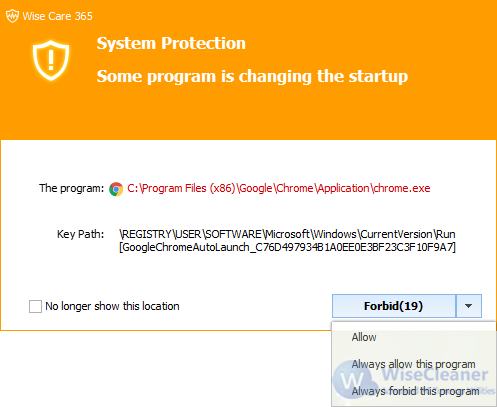Il ne fait aucun doute que si un grand nombre de programmes démarrent automatiquement dans votre PC, la vitesse de démarrage de l'ordinateur sera influencée. Et certains d'entre eux sont inutiles dans la liste de démarrage car ils ne sont pas utilisés fréquemment. Vous pouvez maintenant supprimer facilement ces éléments en suivant ce guide simple.
Méthode 1
Étape 1 : Ouvrez le gestionnaire des tâches
Appuyez sur CTRL + Shift + Esc pour charger le gestionnaire des tâches, ou faites un clic droit sur la barre des tâches et choisissez Gestionnaire des tâches. Et choisissez l'élément Démarrages.
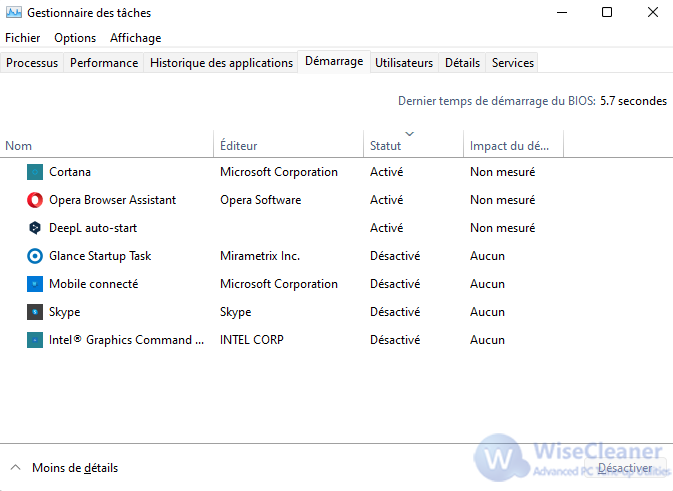
Étape 2 : Désactiver un programme
Pour empêcher un programme de se lancer au démarrage de Windows, faites un clic droit sur le programme et choisissez "désactiver" dans le menu contextuel.
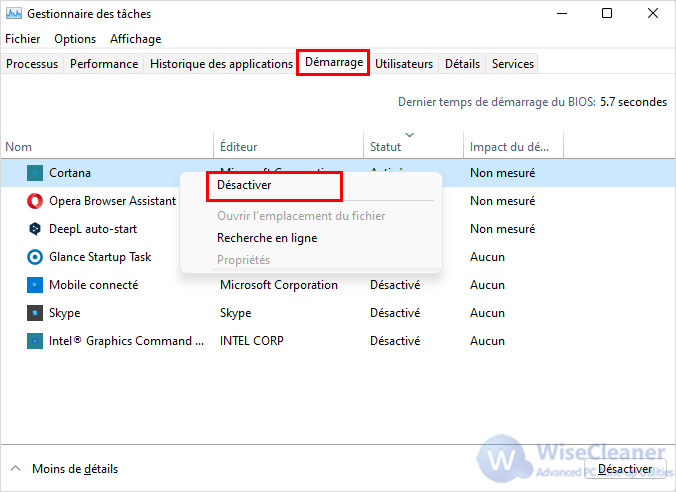
En outre, vous pouvez également choisir le programme et cliquer sur désactiver.
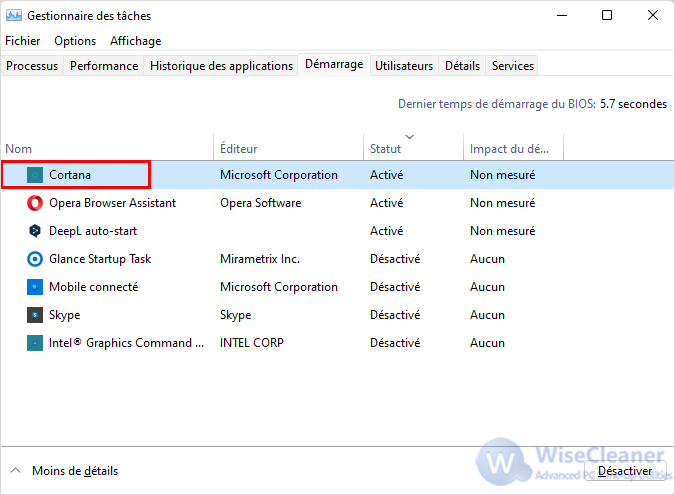
Méthode 2
De plus, comment empêcher certains programmes d'effectuer des modifications dans le registre de Windows et de s'ajouter à la liste de démarrage ?
Système protégé est une nouvelle fonction de Wise Care 365, qui peut fonctionner en arrière-plan et vous avertir dès qu'un programme tente de s'ajouter à la liste de démarrage de Windows.
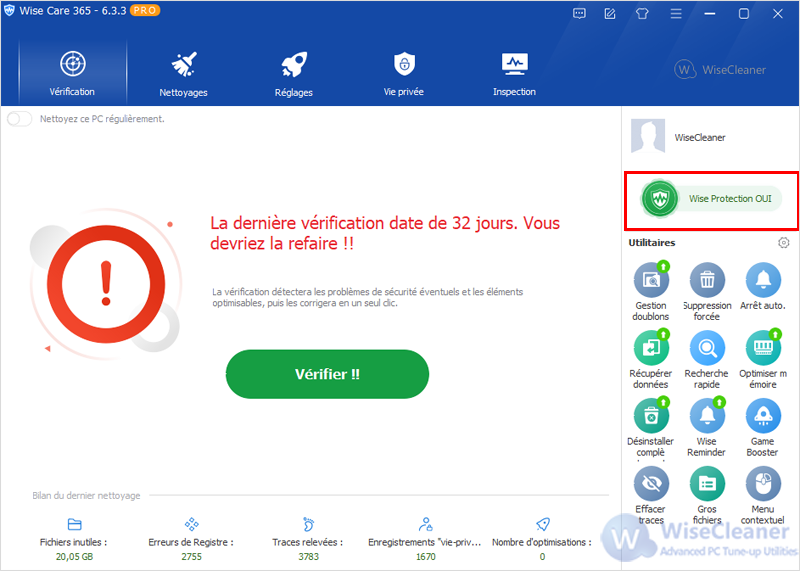
Vous obtiendrez le rappel suivant si un programme tente de modifier le démarrage de Windows.
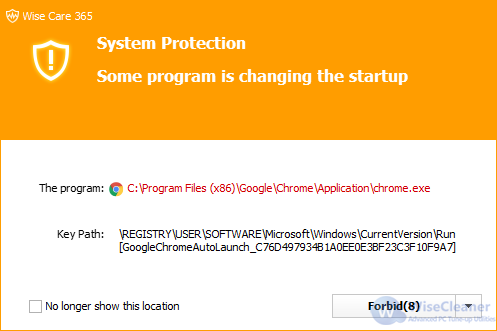
Et vous avez le droit de choisir d'interdire ou d'autoriser ce changement.